◆◇◆…………………………………………………………………………………………
特集記事 「レーザーシステム インストール手順」
…………………………………………………………………………………………◆◇◆
今回は、
・新しい担当者のパソコンにシステムを入れたい
・パソコンを買い替えたのでシステムを入れなおしたい 等
レーザーシステムをインストールする際の手順についてご説明致します。
クラウド版ご利用の場合に限り、
インターネットが繋がっているパソコンであれば、
以下の手順でインストールを行うことができます。
C/S版ご利用の場合、インストール用のCD等が必要になりますのでご注意ください。
---------------------------------------
<インストール手順>
1.Googleなどの検索エンジンで、「レーザー学校会計」などを検索して
開発元グレープシティ社のホームページを開きます。
URL:https://leyser.jp/
2.画面右上の白文字「サポート」から「ユーザーサポート」をクリックします。
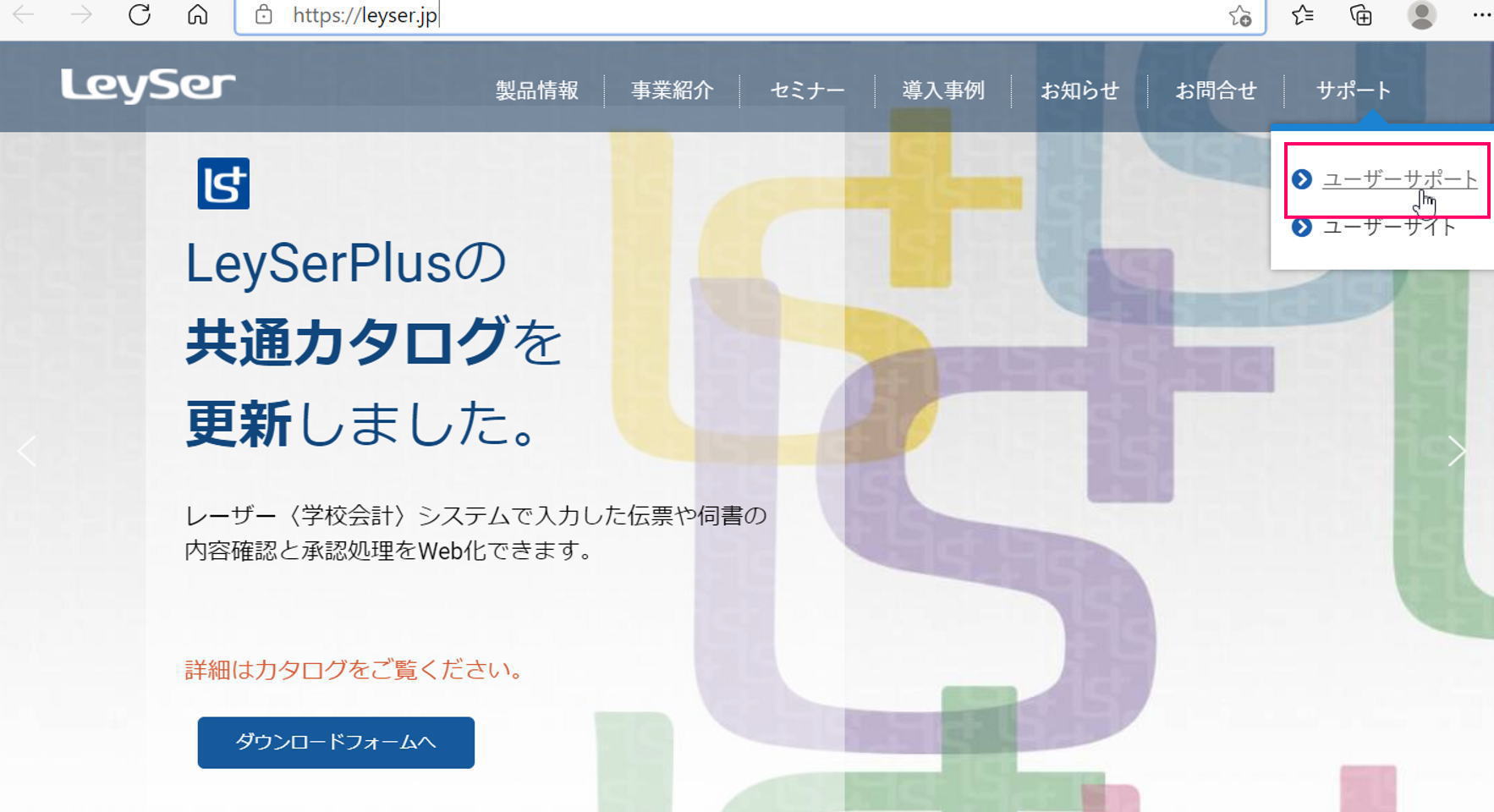
3.「ログイン」をクリックします。
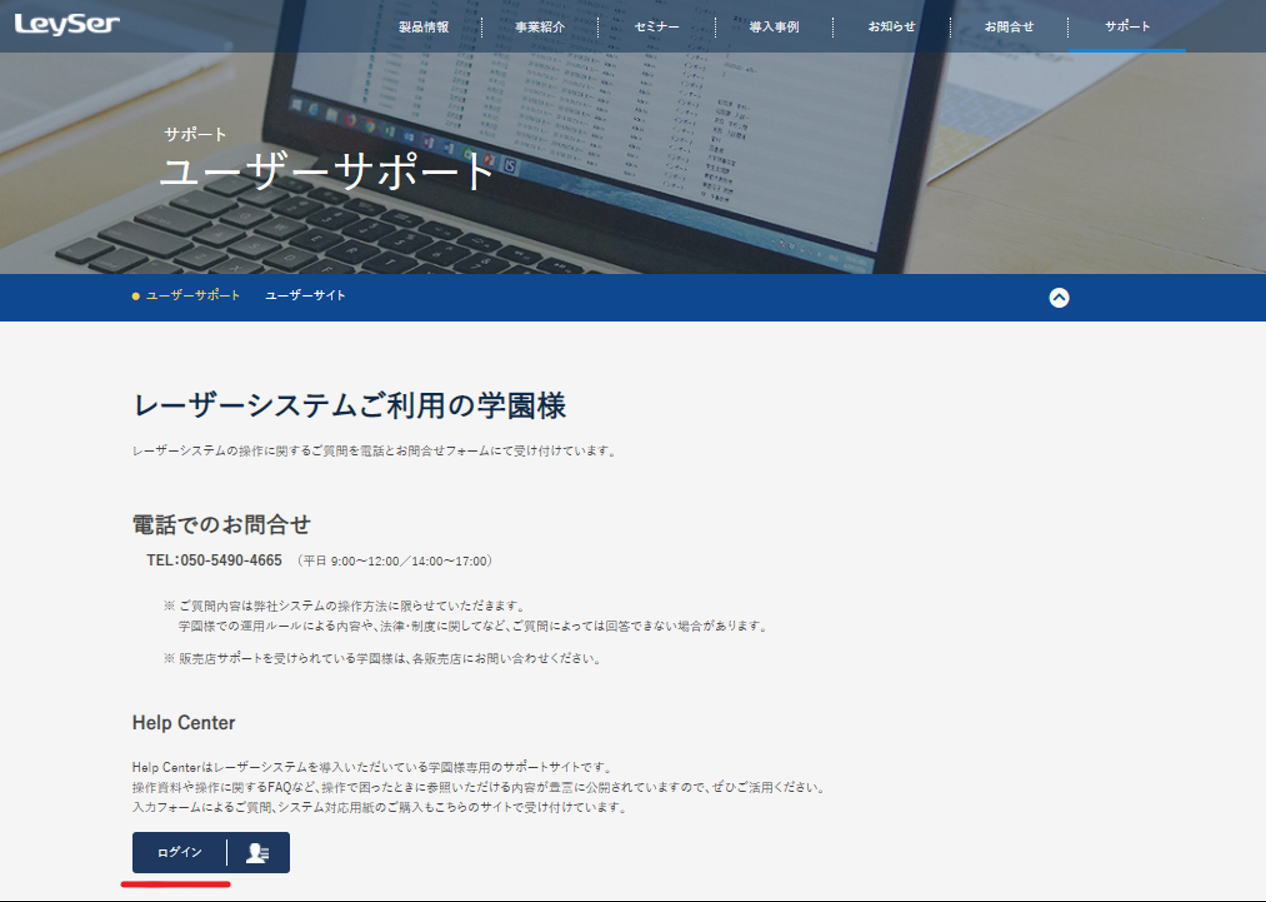
4.「ユーザーID」と「パスワード」を入力して、「Log-in」をクリックします。
※学園様のこれらの情報は、ご契約及び納品の際に通知しております。
※パスワードは、電話番号10桁(ハイフンを除いたもの)です。
※「IDとパスワードを記憶」に☑を入れると、今後もログインする際にID等の入力を省略することができます。
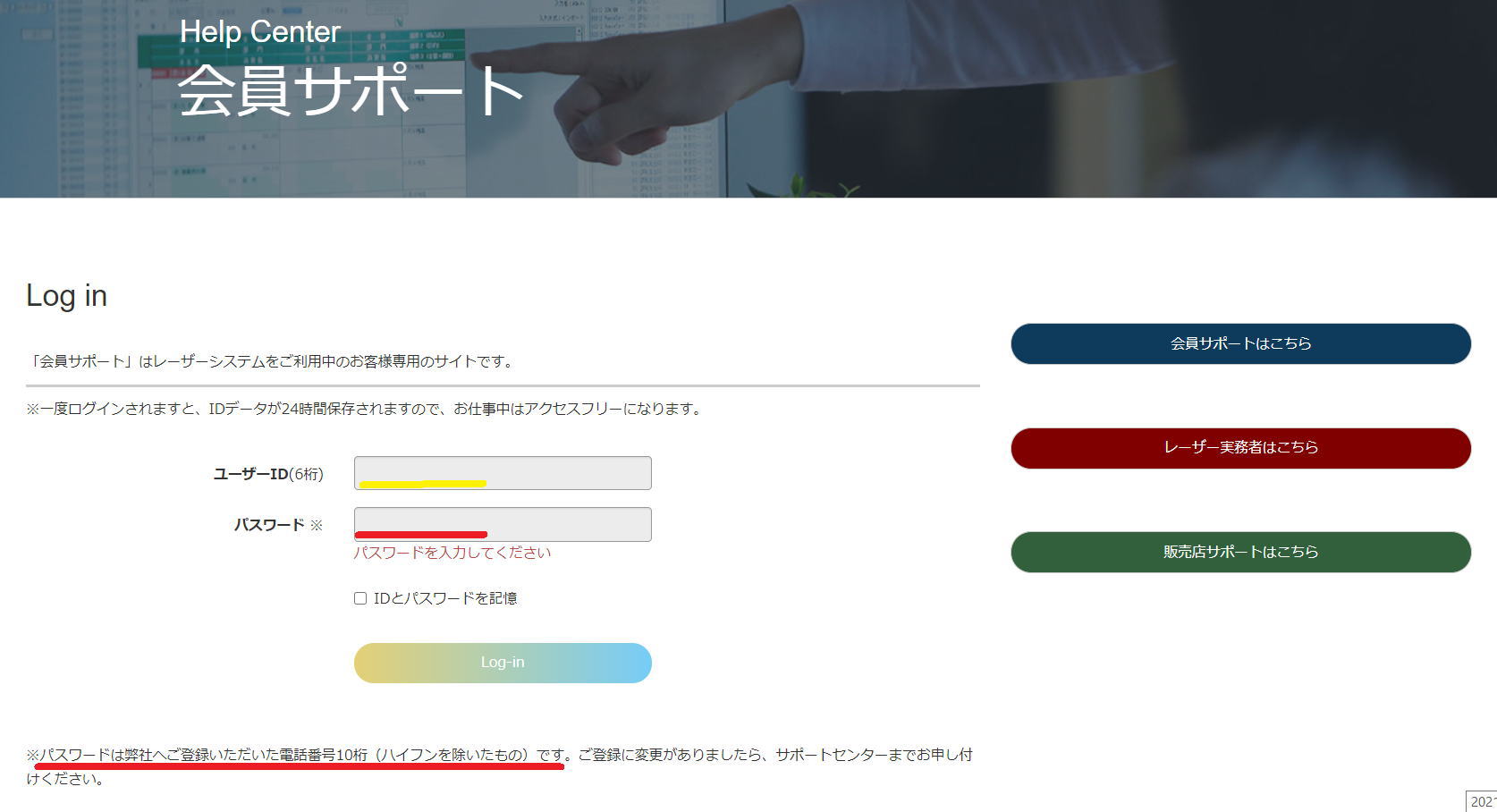
5.ログオンができたら、契約している製品名や学園情報が表示されますので確認をしてください。
「ダウンロード」をクリックします。
※会計・給与・資産など複数の製品をご契約されている場合、「ダウンロード」も各製品ごとに表示されます。
1つの製品でダウンロードを行うと、ご契約いただいている全ての製品をダウンロードできます。
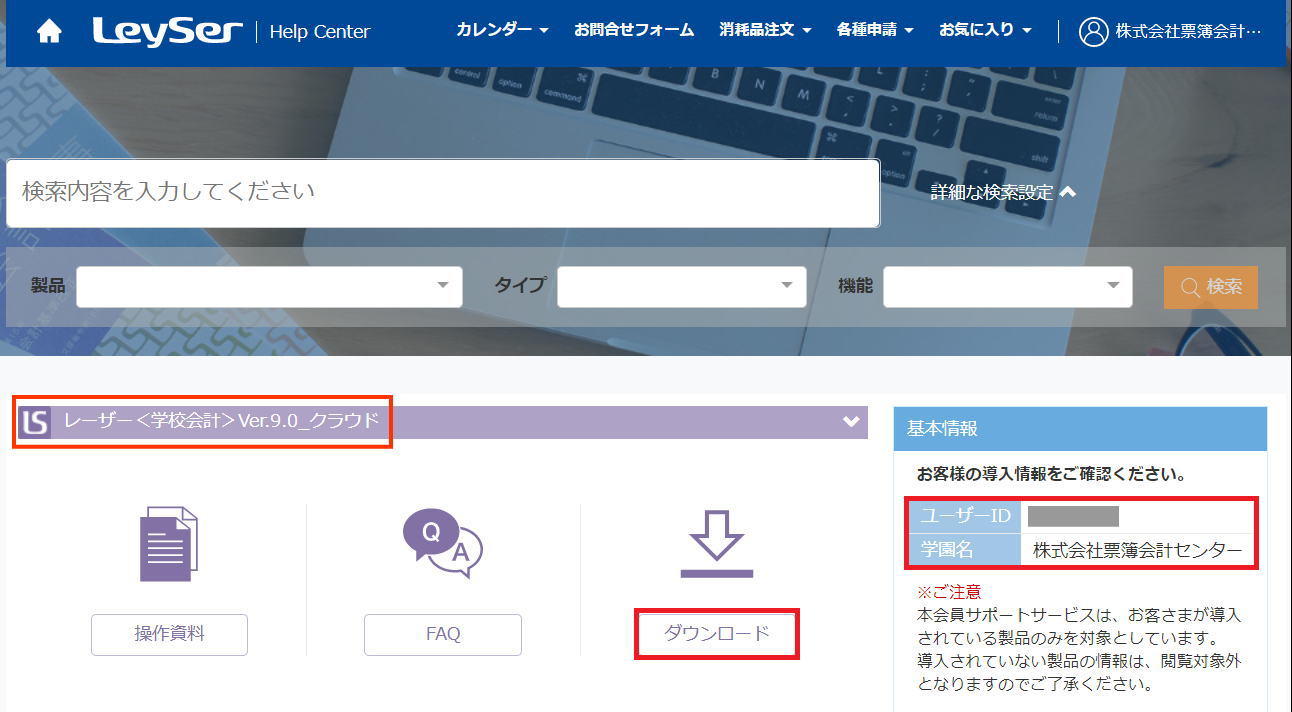
6.「ダウンロードファイル」をクリックします。
※必要があれば、「1MB」をクリックするとインストール説明資料をダウンロードすることができます。

7.「ダウンロード」をクリックし、ダウンロードを進めてください。
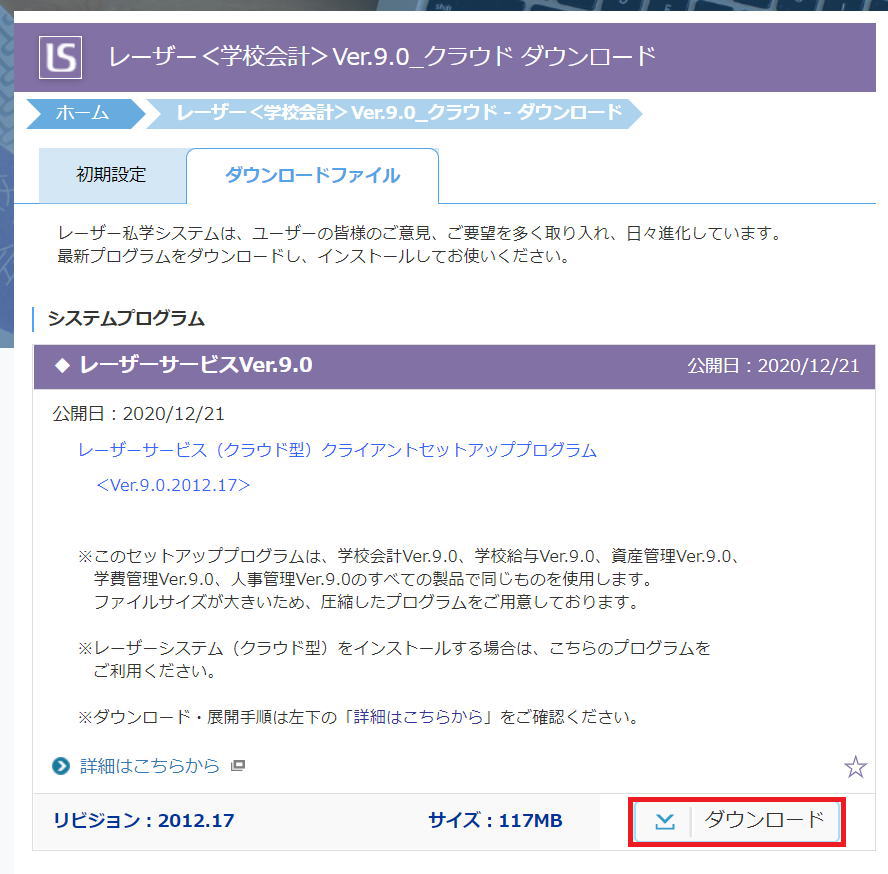
8.ダウンロードが完了したらエクスプローラーが開き、ダウンロードしたファイルが表示されます。
「Ls90AspClient」をダブルクリックします。
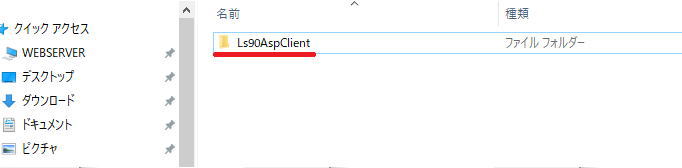
9.アプリケーションの「Ls90AspClient.exe」をダブルクリックします。
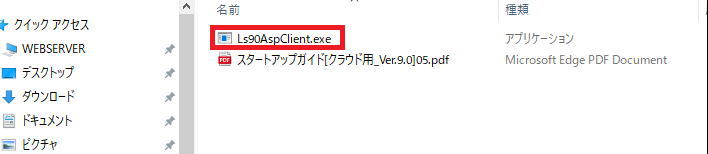
※「圧縮(zip形式)フォルダー」画面が表示された場合、「すべて展開(X)」をクリックします。
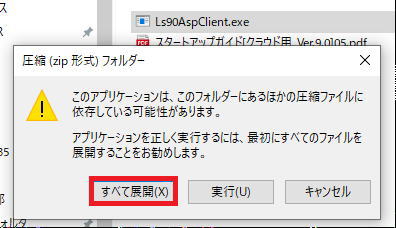
※「完了時に展開されたファイルを表示する」に☑が入っている状態で「展開」をクリック。
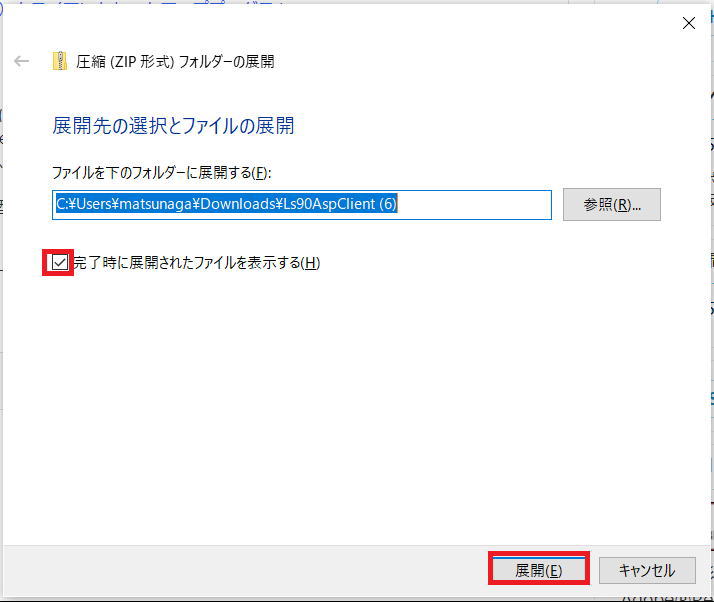
※先ほどと同じ画面に戻るので、また同じように「Ls90AspClient」をダブルクリックします。
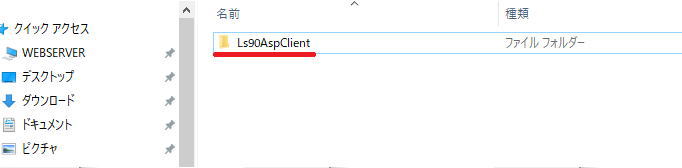
※アプリケーションの「Ls90AspClient.exe」をダブルクリックします。
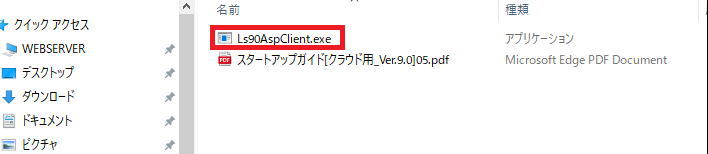
10.インストールがスタートしますので「次へ」を2回進み、「インストール」ボタンを押します。
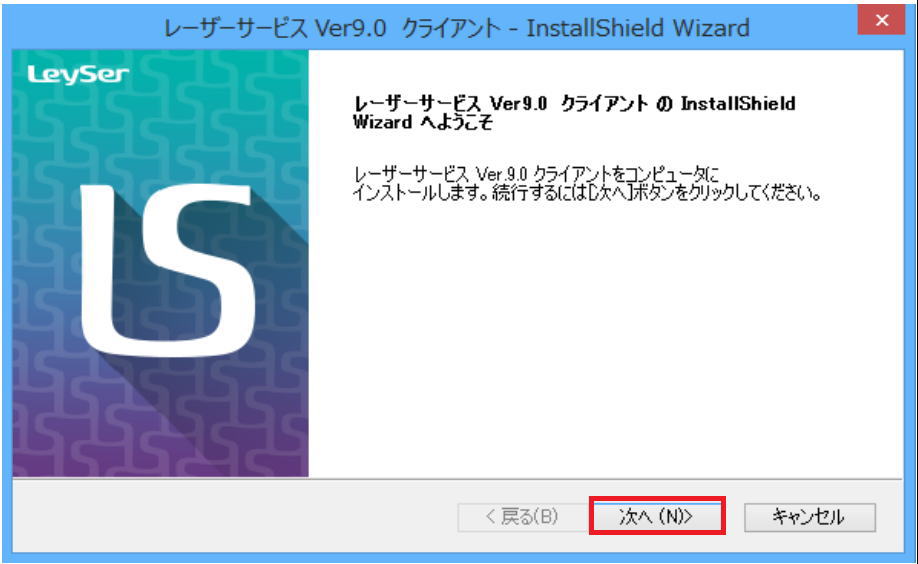
11.インストール完了画面が表示されたら「完了」をクリックします。
「☑ 今すぐレーザーサービス Ver.9.0 を起動します。」のチェックを入れると、
インストールを終了するととも に、レーザーシステム Ver.9.0 を起動します。
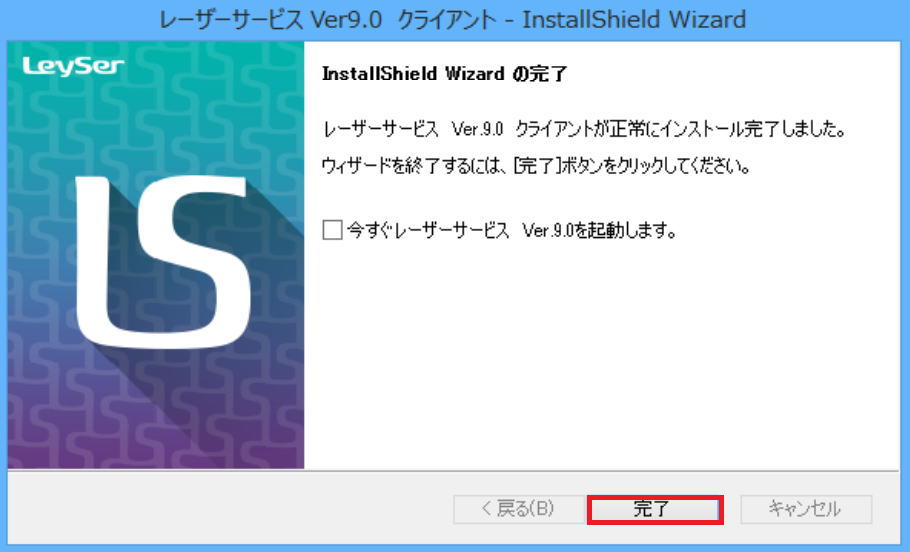
12.「OK」をクリックします。
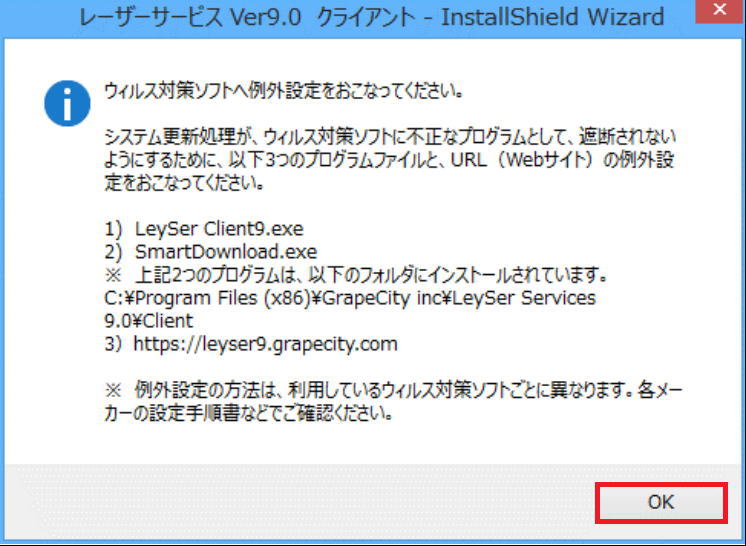
13.クライアントシステムインストール完了後、デスクトップに「LeySer Services 9.0」のアイコンが作られます。
アイコンをダブルクリックします。
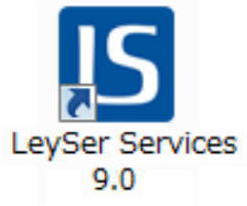
14.ログオン画面に、「アカウント開通通知」で指定された内容を入力します。
※別の利用したい運用者名・パスワードがある場合は、その情報を入力してください。
運用者名(U) :admin
パスワード(P) :「アカウント開通通知」に記載されているパスワード
アカウント(A) :「アカウント開通通知」に記載されているアカウント名
URL(R) :https://leyser9.grapecity.com (固定)
☑ 運用者を記憶 / ☑ パスワードを記憶
チェックすると、二回目以降のログオンの際は、<ログオン(L)>のボタンだけでログオンすることが可能です。
<ログオン(L)>ボタンをクリックし、システムを起動します。
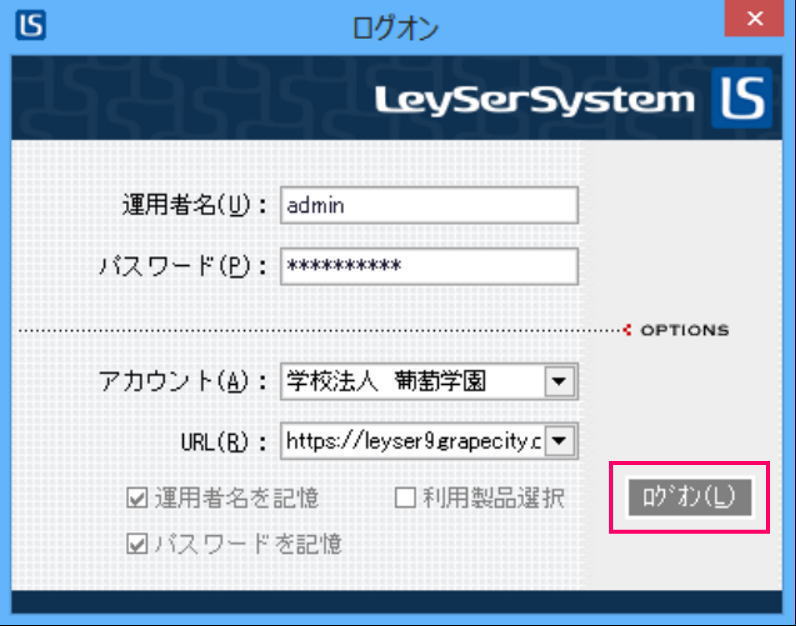
操作案内は以上となります。
---------------------------------------
操作等でご不明な点等ございましたら、いつでもお問い合わせください。
記事担当 茅島 恵利
掲載された記事を許可なく転載することを禁じます。
Copyright (C) 2021 Hyoubo Kaikei Center. All Rights Reserved.